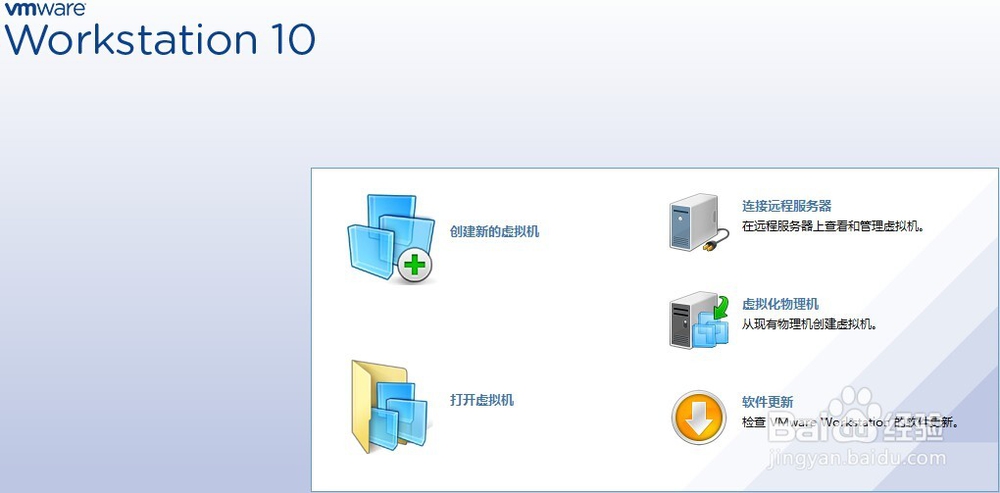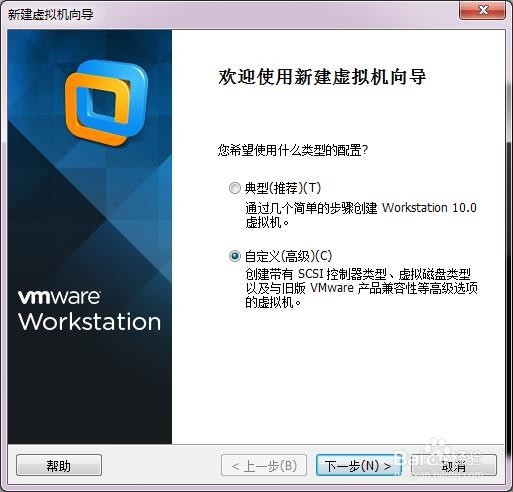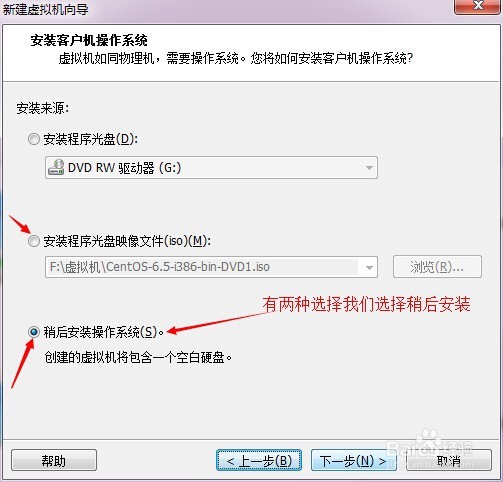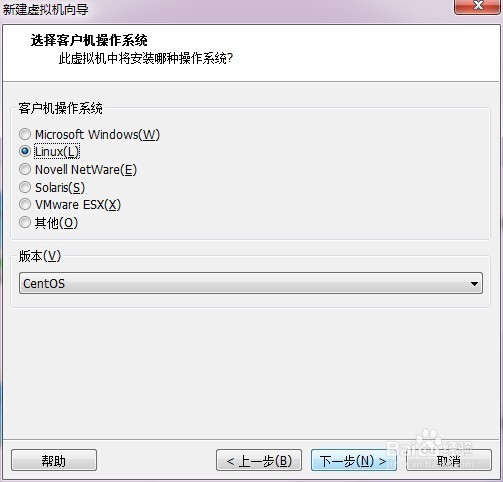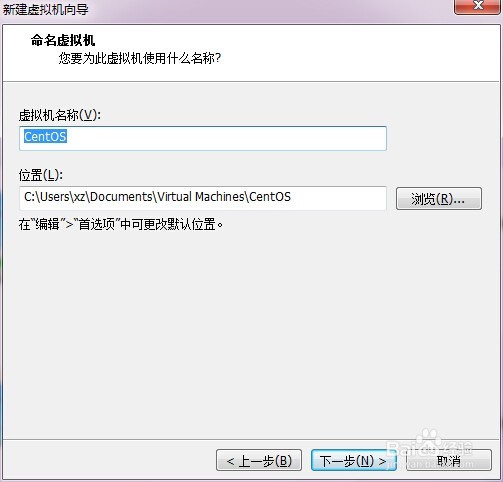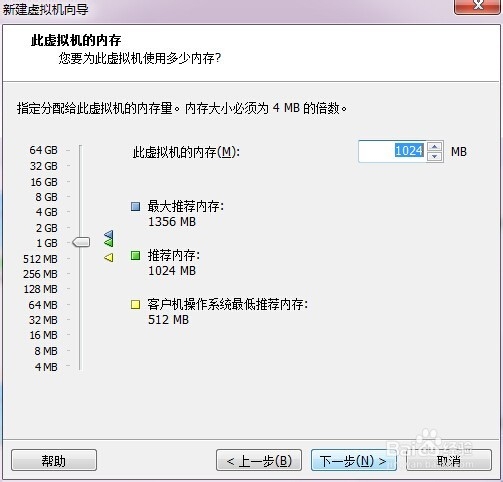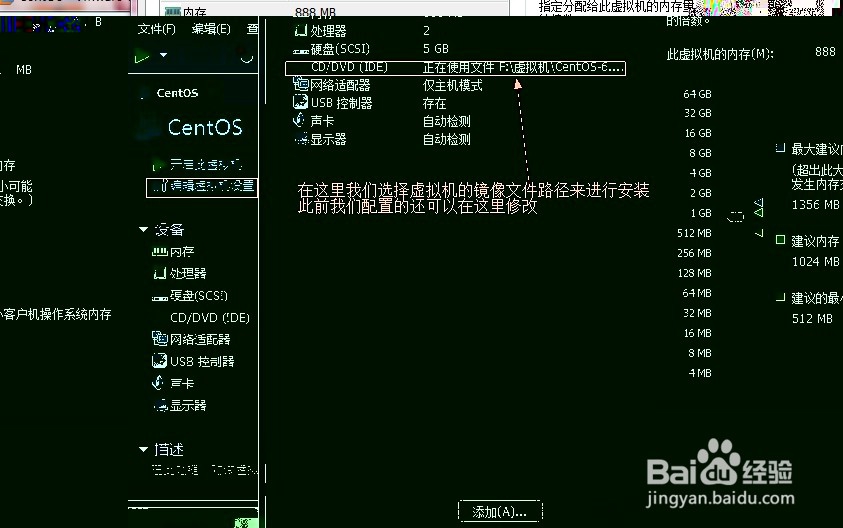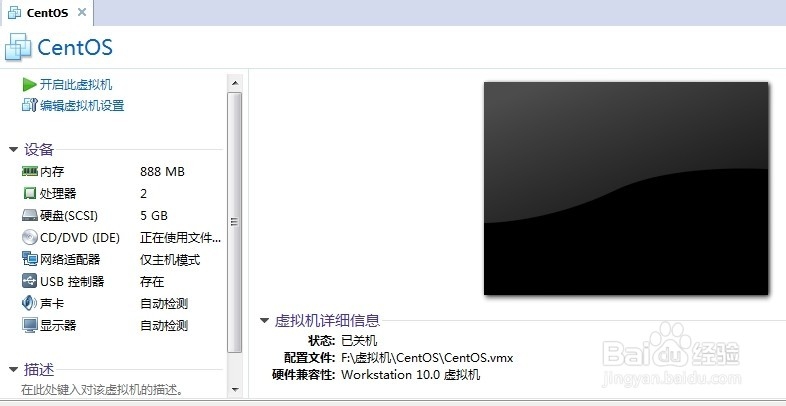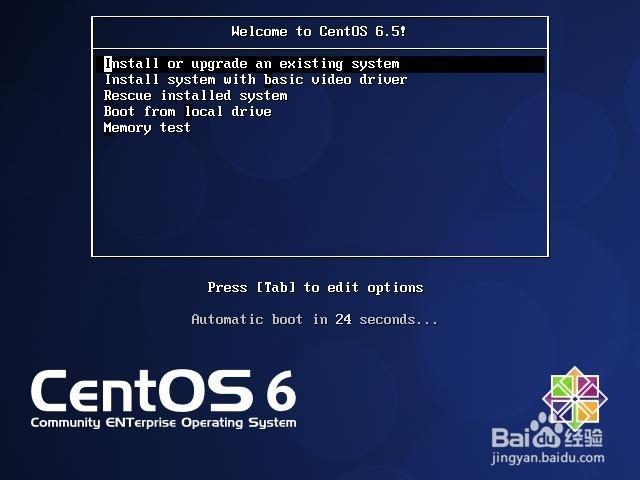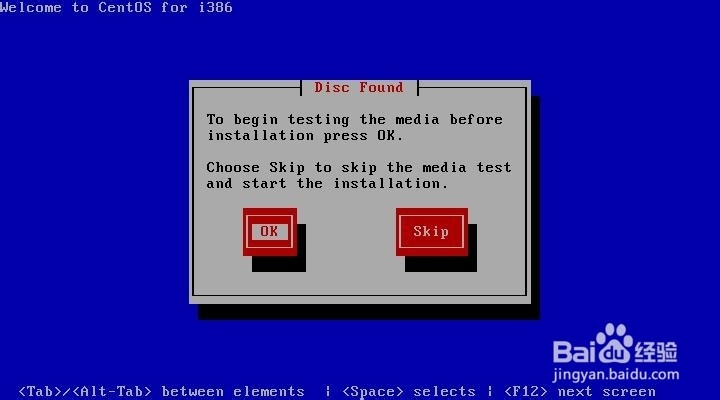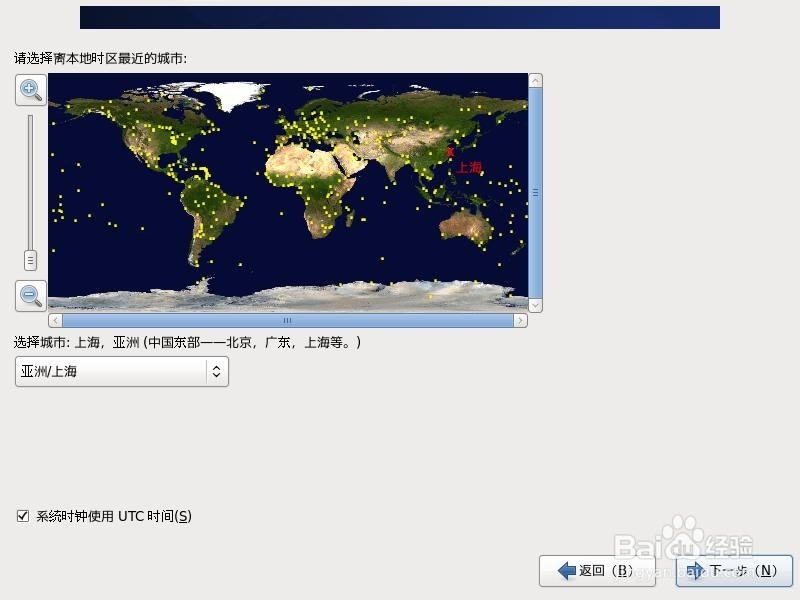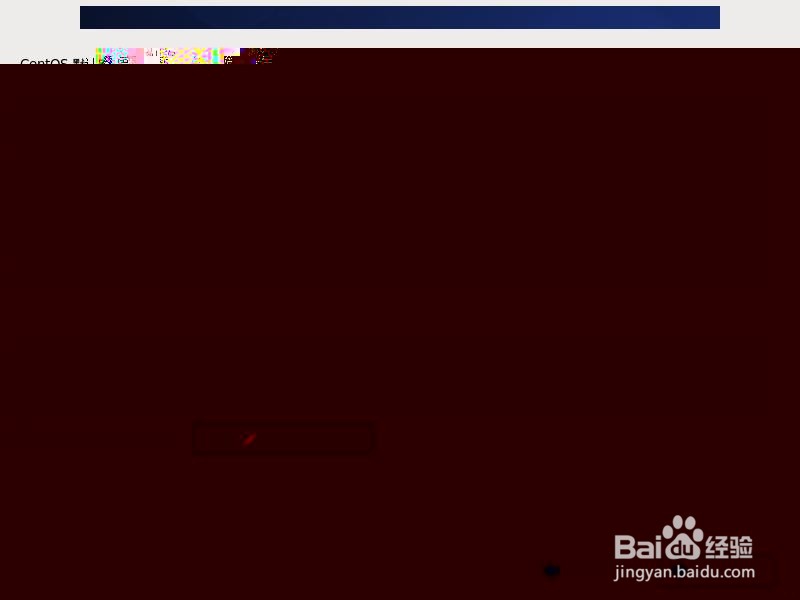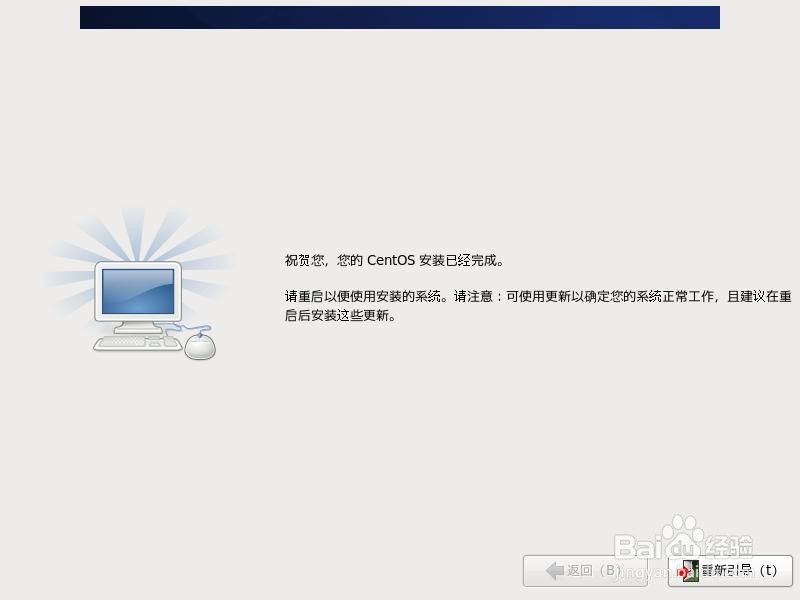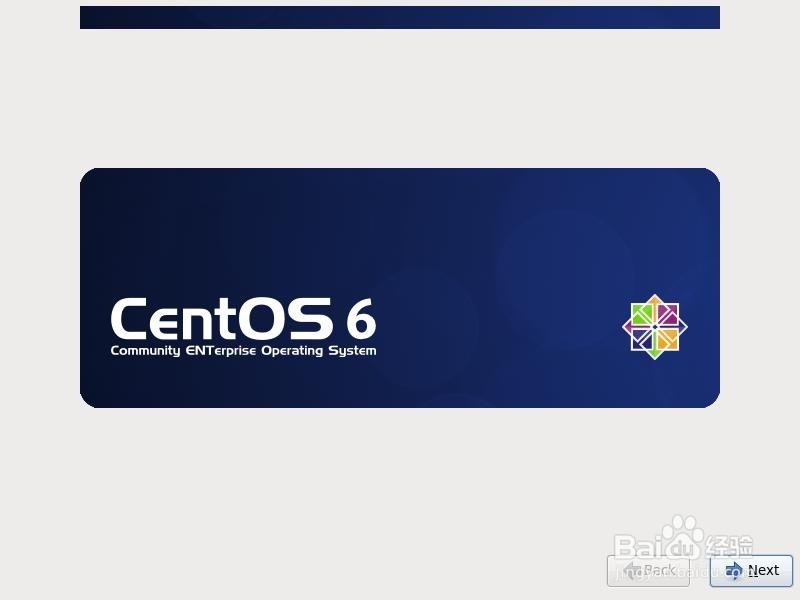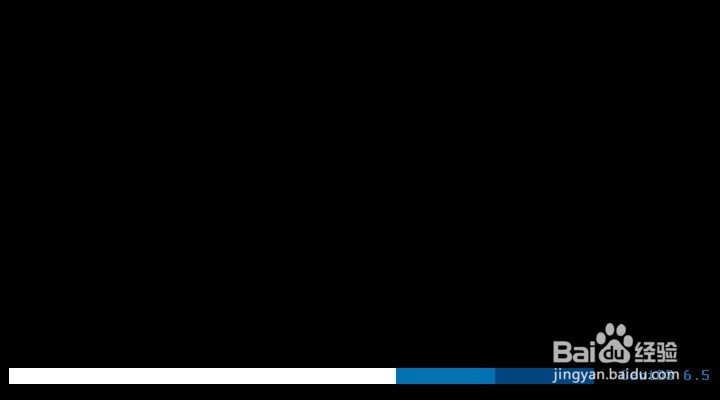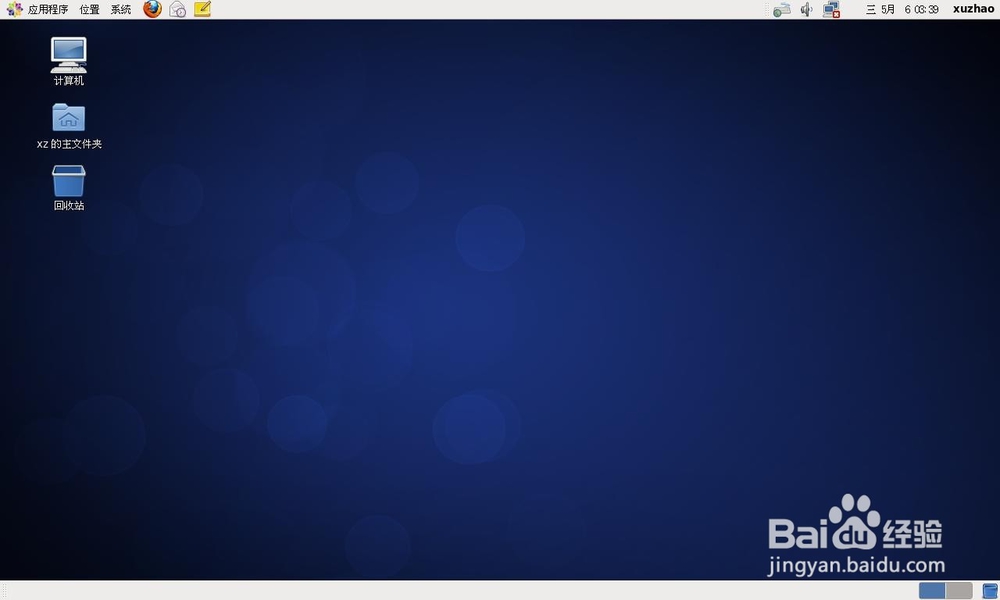在windows下用VMware安装Linux
1、首先我们可去网上找一下vmware,网上有好多的版本,我下载的是vmware 10,下载之后安装到本地里面,文件大概400mb左右,您可以找汉化的版本。可以下载这个版本http://7.xp510.com:801/xp2011/VMware10.7z。具体安装就不介绍了就像一般的软件一样,我们的重点是在其上面安装虚拟机。
2、打开虚拟机,开始还没有虚拟机,会看到有一个创建虚拟机的窗口。之后我们选择创建一个自定义的。其中会有一个让我们选择虚拟机的位置和名称,随便给你一。我这里路径在C盘,大家最好放到D盘或者其他盘。
3、在此我们就创建好了一个虚拟机。进行镜像文件的选择,此前的配置也可以在此修改。
4、此时我们已经完成了基本的配置然后就可以开启虚拟机了。后面有些日期和语言的设置。
5、设置完成等待进入系统,大功告成。可以使用Linux系统了。
声明:本网站引用、摘录或转载内容仅供网站访问者交流或参考,不代表本站立场,如存在版权或非法内容,请联系站长删除,联系邮箱:site.kefu@qq.com。
阅读量:81
阅读量:25
阅读量:90
阅读量:81
阅读量:71